Las computadoras Mac son conocidas por sus complejas medidas de seguridad para garantizar la privacidad de los usuarios. Lo mismo puede decirse del software diseñado para... copiar DVD en MacDesafortunadamente, las opciones de software moderno para descifrar contenido de DVD están más optimizadas para Windows. Por ello, este artículo destaca cinco de las opciones de extracción de DVD más fiables que se pueden descargar y usar en ordenadores Mac. Ofreceremos diversas herramientas para diferentes propósitos y un tutorial detallado sobre el uso de cada una.
Para una rápida descripción general de los programas que se presentan en este artículo, a continuación se incluye una tabla con algunas de las medidas más importantes a la hora de seleccionar las herramientas adecuadas para descifrar DVD. Para saber cuál es la mejor, continúe leyendo el artículo a continuación.

| Herramienta de descifrado de DVD | MacOS compatibles | Facilidad de uso | Mejor utilizado para | Omisión de protección contra copias | Calidad de vídeo de los datos de DVD recuperados | Acelerador de extracción de DVD |
| Extractor de DVD gratuito Blu-ray Master | MacOS 10.12 o versiones posteriores. | Diseñado para copiar y convertir contenido de DVD a formato digital. Fácil de aprender. | Extracción de DVD gratuita, confiable y muy efectiva. | • Hiperprocesamiento • Motor de súper codificación • CSS • Omisión de protección contra copias • Omisión del código de región | • 720p • 1080p | • Procesamiento multinúcleo • Aceleración de hardware |
| Freno de mano | MacOS 10.13 o versiones posteriores. | Es altamente personalizable y requiere habilidades técnicas para usarlo de manera efectiva. | Conversión del formato de archivos de vídeos DVD que se procesan en él. | • No hay ninguna opción incorporada. • Se requiere un complemento adicional para omitir la protección contra copia. | • 480p • 720p • 1080p | • Procesamiento multinúcleo |
| Extractor de DVD WinX | MacOS 10.6 o versiones posteriores. | Es fácil de utilizar debido a su diseño de interfaz sencillo. | Extracción de DVD rápida y sencilla que también es fácil de usar. | • CSS • Omisión de protección contra copias • Omisión del código de región | • 720p | • Acelerado por GPU |
| Extractor de DVD Leawo | MacOS 10.13 o versiones posteriores. | Es apto para principiantes y está diseñado para un uso sencillo. | Extracción de vídeo DVD sin marca de agua. | • CSS • Omisión de protección contra copias • Omisión del código de región | • 1080p | • Acelerado por GPU |
| HacerMKV | MacOS 10.6 o versiones posteriores. | Escaneo automatizado de contenido de DVD y conversión MKV. | Conversión de vídeos DVD al formato MKV con calidad sin pérdida. | • CSS • Omisión de protección contra copias • Omisión del código de región | • 720p • 1080p | • Acelerado por GPU |
Preparación Antes de copiar un DVD en Mac
Antes de destacar las herramientas de extracción de DVD que revisaremos y proporcionaremos un tutorial, primero ofrezcamos tres puntos esenciales que deben prepararse antes de extraer DVD en una Mac. Todas las opciones que destacaremos a continuación se proporcionan en función de las restricciones del hardware moderno, consejos generales de almacenamiento y una introducción para elegir un extractor de DVD confiable.
Utilice un controlador de DVD externo o integrado

Dado que los DVD han quedado relegados a un segundo plano debido a la mayor fiabilidad del almacenamiento digital, podemos asumir con seguridad que su ordenador Mac no tiene un controlador de DVD integrado. En ese caso, es imprescindible comprar un controlador de DVD externo para cargar el DVD en su dispositivo. Pero si su ordenador sí lo tiene, puede omitir la compra de una opción externa.
Espacio de almacenamiento libre
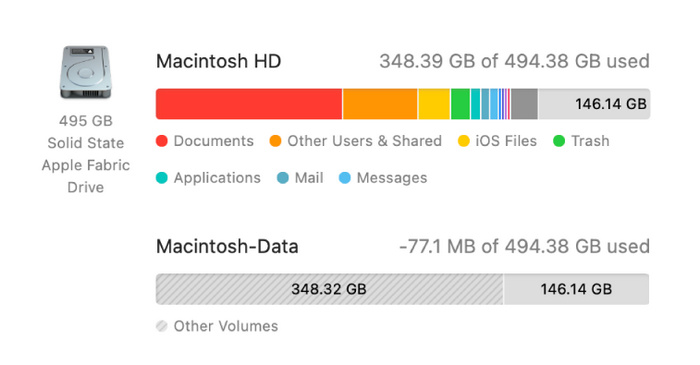
Dado que los DVD suelen ser grandes y la mayoría no están diseñados para comprimirse ni tienen un tamaño de archivo compacto, es fundamental liberar espacio de almacenamiento en el ordenador antes de procesar el DVD. Esto garantiza que los datos del DVD se digitalicen y ripeen por completo.
Encuentra un extractor de DVD funcional
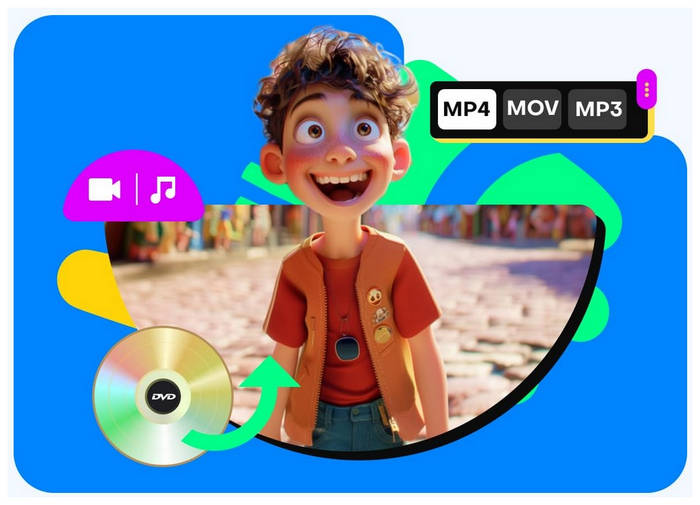
Finalmente, también debe usar un extractor de DVD funcional y confiable, ya que este software realizará el proceso de extracción. Debe elegir el software adecuado para garantizar que los datos recuperados de su DVD sean de alta calidad y se pueda acceder a ellos sin problemas. Afortunadamente, solo tiene que elegir entre las cinco opciones que se presentan en este artículo.
Camino 1. Copiar DVD en Mac con Blu-ray Master Free DVD Ripper
Comenzaremos presentando el mejor software de extracción de DVD para Mac con la opción gratuita más confiable, nada menos que Extractor de DVD gratuito Blu-ray MasterEsta herramienta de descifrado de DVD fue diseñada para uso moderno, ya que es compatible con computadoras Mac con macOS 10.12 y versiones posteriores, lo que la convierte en una opción sólida para acceder a DVD en 2025.
Además, puede procesar otros formatos además de los DVD estándar, ya que lee otros formatos de DVD, como carpetas de DVD y archivos ISO. Además, los archivos procesados por el programa se pueden convertir a más de 200 formatos de vídeo y audio, incluyendo opciones populares como MKV, MOV, MP4, MP3, ALAC, WAV y otros.
Además, supongamos que busca un software para editar contenido de DVD de forma fiable. En ese caso, Blu-ray Master Free DVD Ripper también puede serle útil, ya que cuenta con opciones de personalización de formato y opciones esenciales de edición de vídeo, como formato de salida, codificador, editor de resolución de vídeo, tasa de bits, calidad de vídeo, recortador de vídeo, recortador, editor 3D y otras opciones de ajuste de vídeo.
Si está interesado en utilizar Blu-ray Master Free DVD Ripper, descargue el software utilizando el enlace a continuación y siga nuestro tutorial proporcionado para aprender cómo usarlo para copiar un DVD en Mac.
Descarga gratis
Para ventanas
Descarga segura
Descarga gratis
para MacOS
Descarga segura
Paso 1. Inserte el DVD que desea leer en su computadora Mac. Una vez que su dispositivo haya leído el DVD, abra Blu-ray Master Free DVD Ripper, haga clic en Cargar disco y luego seleccione el Cargar disco DVD opción.

Paso 2. Una vez que el software haya leído el DVD que usted cargó, seleccione la opción Perfil de salida En qué formato desea guardar el DVD una vez convertido. Si no está seguro de qué formato elegir, las computadoras Mac están optimizadas para leer archivos de video en formato MP4 o MOV.

Paso 3. Cuando el medio DVD que está procesando se haya optimizado, seleccione la opción Navegar Botón para configurar el destino donde se guardará el archivo convertido en su computadora. Finalmente, haga clic en Convertir para iniciar el proceso de extracción del DVD.

Siguiendo esta guía sobre cómo copiar desde un DVD en una Mac, ya puedes empezar a copiar DVD en tu ordenador Mac moderno. Esto facilita mucho la digitalización de vídeos y el acceso sin conexión a los archivos almacenados en DVD.
Reseña del usuario
La mayoría de los usuarios de Blu-ray Master Free DVD Ripper elogian su rendimiento al copiar y editar contenido de DVD, especialmente para un software de uso y descarga gratuitos. Los usuarios de pago también pueden disfrutar de funciones más avanzadas en su versión de pago, que es opcional.
Camino 2. Copiar DVD en Mac con HandBrake
Si eres fanático del software de código abierto y estás buscando uno confiable para tu dispositivo Mac, no busques más que el Freno de mano Herramienta de codificación de vídeo. Aunque inicialmente se desarrolló como una opción para convertir formatos de archivo, este programa también incluía una herramienta para copiar DVD.
Lamentablemente, el programa requiere un complemento de terceros para eludir las protecciones anticopia implementadas en los DVD. Sin embargo, una vez instalado el complemento, el programa puede copiar todos los DVD sin problemas.
El siguiente tutorial explica cómo utilizar HandBrake para copiar DVD en Mac.
Paso 1. Cargue el DVD en su Mac y abra HandBrake una vez que su dispositivo lo haya leído. Luego, haga clic en Fuente En HandBrake, localice la unidad de DVD en el menú. Espere a que el programa lea el DVD.
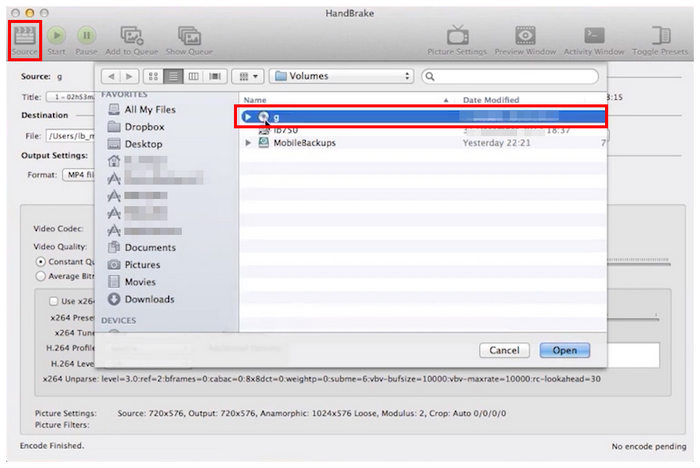
Paso 2. Antes de comenzar el proceso de decodificación de DVD, configure el destino del archivo donde se guardará el DVD codificado.
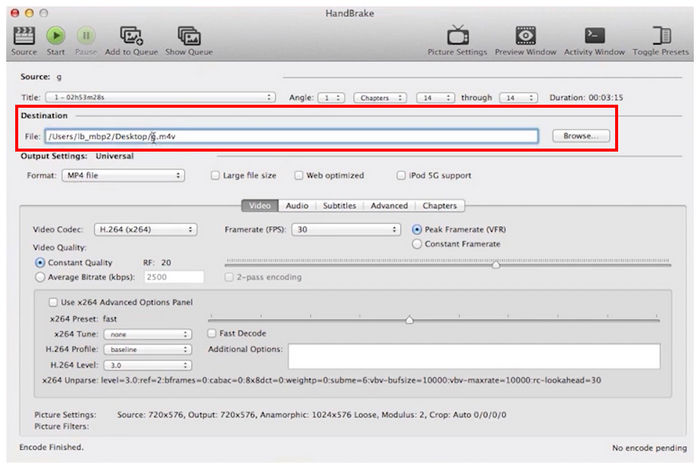
Paso 3. Por último, elija el contenido del DVD que se codificará ajustando el Capítulo Configuración. Una vez configurado, puede hacer clic en Comenzar para comenzar el proceso de extracción del DVD.
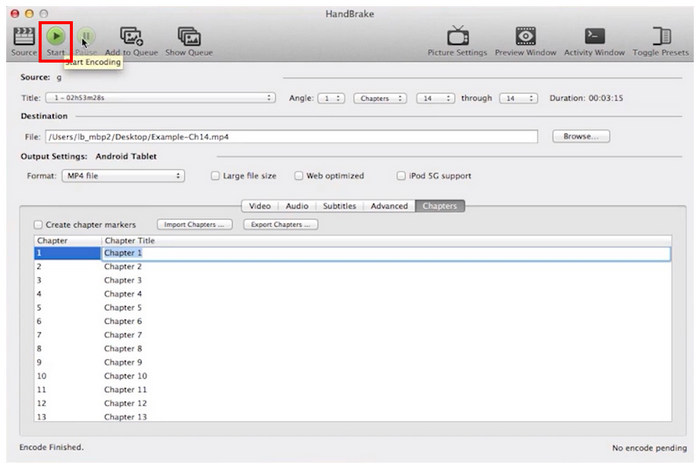
Si instalar un complemento adicional supone un pequeño sacrificio para la confiabilidad de las herramientas de código abierto, no dude en utilizar HandBrake.
Reseña del usuario
Los usuarios de HandBrake valoran mucho la capacidad del programa para cambiar el formato de salida de los archivos de vídeo. Sin embargo, la falta de una función integrada para evitar la protección anticopia de DVD supone una desventaja importante para su eficacia como herramienta de extracción de DVD.
Camino 3. Copiar DVD en Mac con WinX DVD Ripper
Avanzando hacia el software de cifrado de DVD con soporte oficial, Extractor de DVD WinX Es otra opción para copiar DVD con un programa fácil de usar. Como su nombre indica, la herramienta fue desarrollada para ser un potente software de extracción de DVD con diversas opciones de personalización de salida.
Entre las opciones disponibles en este artículo, WinX DVD Ripper es una de las mejores opciones para copiar DVD rápidamente, ya que está potenciado por un sistema de aceleración de GPU integrado con los modernos chips de procesamiento de Apple.
A continuación se proporciona una breve guía para aprender a utilizar WinX DVD Ripper.
Paso 1. Cargue el DVD en su computadora antes de abrir WinX DVD Ripper. En el menú del programa, seleccione Disco DVD botón.

Paso 2. Una vez que el programa haya accedido al contenido del DVD, Seleccionar los archivos multimedia que desea copiar del DVD. También puede empezar a añadir Edición de video Opciones para el vídeo DVD que se convertirá.

Paso 3. Después de ajustar la configuración de conversión de DVD, haga clic en Correr para iniciar el proceso de extracción.

WinX DVD Ripper es una de las opciones más sencillas para copiar DVD en Mac.
Lamentablemente, es un servicio pago y su versión gratuita solo puede procesar videos de hasta 5 minutos de duración.
Reseña del usuario
WinX DVD Ripper es una de las herramientas más fáciles de usar para principiantes a la hora de copiar DVD en computadoras Mac.
Desafortunadamente, sus usuarios tienen un problema importante con la falta de una versión gratuita confiable del programa.
Camino 4. Copiar DVD en Mac con Leawo DVD Ripper
Un competidor cercano de WinX DVD Ripper, la cuarta opción de esta lista es Leawo DVD Ripper. Este programa de extracción de DVD podría considerarse un competidor cercano de la opción anterior, ya que también está optimizado para ser fácil de usar y sus funciones son fáciles de entender.
Sin embargo, Leawo tiene una ventaja significativa al eludir las protecciones anticopia. Puede eludir las medidas de privacidad estándar como CSS, códigos regionales y cifrados básicos. Desafortunadamente, esto... Extractor de DVD para Mac Tiene una velocidad de procesamiento lenta al copiar contenido de DVD.
Ahora que ya hemos explicado las ventajas y desventajas del uso de Leawo DVD Ripper, proporcionamos a continuación un breve tutorial para ayudar a nuestros lectores a aprender a usarlo.
Paso 1. Cargue el DVD en su dispositivo antes de abrir Leawo DVD Ripper. Luego, haga clic en el botón Convertir y seleccione Agregar UHD/Blu-ray/DVD.
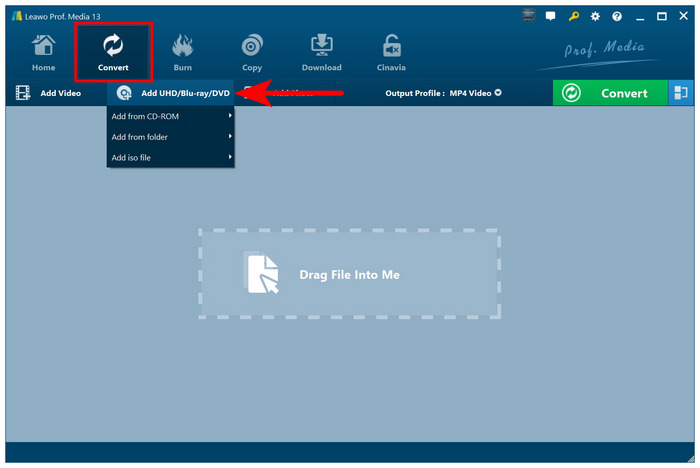
Paso 2. Con el medio DVD ahora cargado en el programa, seleccione el formato Quieres que su contenido se convierta.
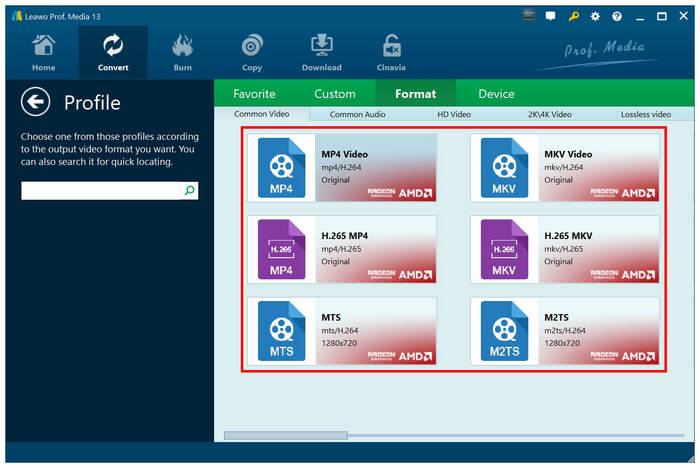
Paso 3. Por último, haga clic en Convertir para comenzar a copiar los datos del DVD que has cargado.
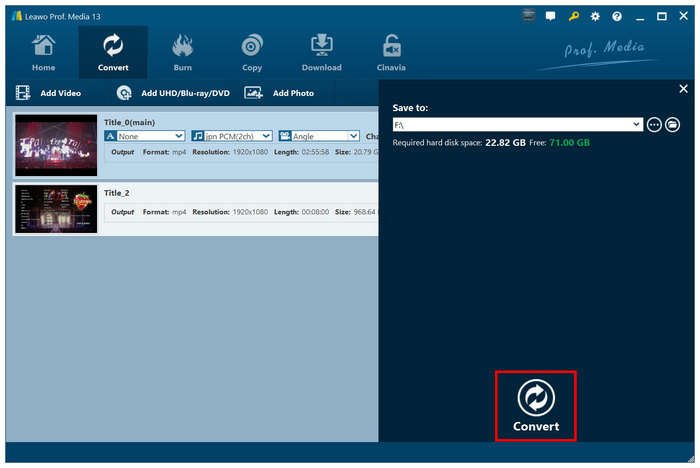
Leawo DVD Ripper sigue siendo una opción útil si buscas una buena herramienta de descifrado de DVD para Mac y también como Extractor de DVD de WindowsSimplemente verifique otras opciones primero ya que este programa tiene una desventaja significativa con la lenta velocidad de procesamiento.
Reseña del usuario
La mayoría de los usuarios de Leawo DVD Ripper elogian su interfaz intuitiva, ya que es muy fácil de usar para principiantes. Sin embargo, su baja velocidad de procesamiento lo convierte en una opción poco recomendable para el procesamiento masivo.
Camino 5. Copiar DVD en Mac con MakeMKV
Terminaremos nuestro software recomendado con otro programa diseñado por desarrolladores de código abierto con HacerMKVComo su nombre lo indica, esta herramienta fue desarrollada especialmente para convertir lanzamientos de DVD en videos MKV sin pérdida.
El formato MKV fue elegido por sus desarrolladores por ofrecer una calidad sin pérdidas, lo que permite convertir lanzamientos en DVD de series y programas de televisión a una calidad 1:1. Gracias a esta característica, MakeMKV se convirtió en la opción predilecta para quienes desean digitalizar contenido en DVD de colecciones de comedias de situación y otros contenidos similares.
A continuación se proporcionará una breve guía sobre el uso de MakeMKV para ayudar a nuestros lectores a aprender a usarlo.
Paso 1. Cargue el DVD en su computadora Mac, luego abra MakeMKV y espere el breve proceso de carga mientras la herramienta escanea los datos del DVD.
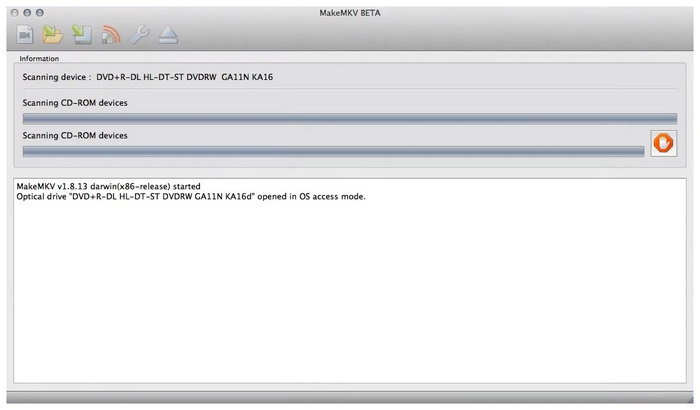
Paso 2. Cuando el programa haya leído el DVD cargado, haga clic en el botón Icono de DVD en su menú para acceder a su contenido.
Paso 3. Finalmente, seleccione el archivo multimedia escaneado del DVD y seleccione los que desea copiar. Una vez elegidas las opciones que desea convertir, haga clic en el botón Hacer MKV Botón para iniciar el proceso de extracción del DVD.
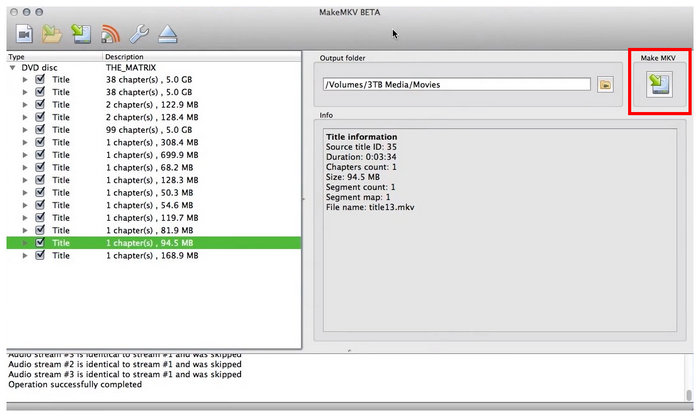
El software MakeMKV es la mejor opción si busca procesar grandes cantidades de datos de DVD para convertirlos en vídeos sin pérdidas. Desafortunadamente, el diseño innato del formato MKV, que ofrece mayor calidad, también aumenta el tamaño de archivo en comparación con formatos comprimidos como MP4.
Reseña del usuario
MakeMKV es una buena opción si sabes que será la mejor opción para el DVD que convertirás. Sin embargo, asegúrate de que solo funcione con el formato MKV, ya que no ofrece otras opciones de formato de salida.
Conclusión
Le proporcionamos cinco opciones eficaces para copiar DVD en Mac. Esperamos que este artículo le haya ayudado a responder a su pregunta sobre cómo copiar un DVD en Mac. Para empezar, le recomendamos encarecidamente usar programas gratuitos como Blu-ray Master Free DVD Ripper, que puede descargar desde el enlace que encontrará a continuación. Para copiar Blu-ray, Blu-ray Master también ofrece... extractor de Blu-ray dedicado opción.
Descarga gratis
Para ventanas
Descarga segura
Descarga gratis
para MacOS
Descarga segura
Más de Blu-ray Master
- [Actualizado en 2025] Cómo copiar un DVD en Windows 10/11 y Mac
- El mejor método para convertir DVD a archivo QuickTime MOV en Windows y Mac
- Los 10 mejores programas gratuitos de extracción de DVD para Mac sin pérdida de calidad
- Los 3 mejores programas para copiar DVD gratis en Windows 10/11 [Descarga gratuita]

